이 제어를 수정하면 이 페이지는 자동으로 업데이트됩니다.
Motion 사용 설명서
- 시작하기
-
- 생성기 사용 개요
- 생성기 추가하기
-
- 이미지 생성기 개요
- 커스틱 생성기
- 셀룰러 생성기
- 체커보드 생성기
- 구름 생성기
- 색입체 생성기
- 물방울 무늬의 동심원 모양 생성기
- 동심원 모양 생성기
- 그라디언트 생성기
- 그리드 생성기
- 일본풍 패턴 생성기
- 렌즈 플레어 생성기
- 만화 선 생성기
- 막 생성기
- 노이즈 생성기
- 단색 광선 생성기
- 옵 아트 1 생성기
- 옵 아트 2 생성기
- 옵 아트 3 생성기
- 겹쳐진 원 생성기
- 방사형 막대 생성기
- 부드러운 그라디언트 생성기
- 나선형 생성기
- 나선 효과 그리기 생성기
- 나선 효과 그리기 온스크린 컨트롤 사용하기
- 별 생성기
- 스트라이프 생성기
- 햇살 생성기
- Truchet 타일 생성기
- 이색 광선 생성기
- 수정된 생성기 저장하기
- 용어집
- 저작권

Motion에서 타임라인의 비디오 레이어 슬립하기
레이어의 실행 시간 또는 레이어가 타임라인에 나타나는 위치를 변경하지 않고 소스 클립의 다른 섹션을 사용하려면 비디오 레이어를 슬리핑합니다.
중요사항: 슬리핑은 비디오 레이어의 시간 막대를 다듬은 후에만 가능합니다.
예를 들어, 3초 길이의 문 열기 샷이 있고 이를 1초 다듬으려는 경우 슬립 기능을 사용하여 사용하려는 1초 섹션을 선택할 수 있습니다. 문이 문설주에서 떠나는 첫 번째 1초 및 문이 열리는 다음 1초, 문이 벽에 부딪히는 마지막 1초.
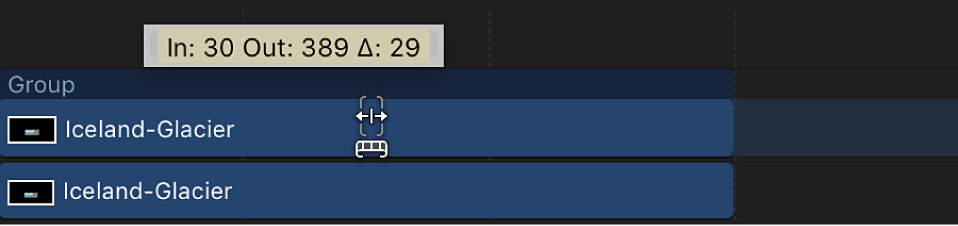
다듬기와 마찬가지로 트랙 영역에서 비디오 레이어를 슬리핑할 때 Motion은 대상체의 소스 클립에서 사용할 수 있는 추가 푸티지의 양을 시각적으로 나타냅니다. 막대 양쪽 끝에 흐리게 표시된 확장자는 소스 비디오 클립에 있는 사용되지 않는 프레임을 나타냅니다. 소스 미디어에서 사용되지 않는 기존 프레임까지만 막대를 슬리핑할 수 있습니다.
타임라인의 비디오 레이어 슬립하기
Motion에서 비디오 레이어의 시간 막대 위에 포인터를 놓고 Option 키를 길게 누릅니다.
포인터가 슬립 포인터로 바뀝니다.
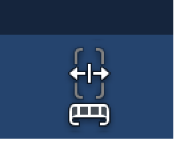
Option 키를 길게 누른 상태로 막대의 가운데 부분을 왼쪽 또는 오른쪽으로 드래그합니다.
왼쪽으로 드래그하면 프레임이 소스 재료의 뒷부분 섹션의 프레임이 대치되고, 오른쪽으로 드래그하면 클립의 앞부분 섹션의 프레임이 사용됩니다.
설명서 다운로드: Apple Books
피드백을 보내 주셔서 감사합니다.